WPS文字是一款办公软件,该软件在文字编辑与输入方面是非常强大的,我们在使用该软件制作文本时,常常需要输入一些特殊的符号和形状,下面我们就来看看使用该软件如何画交叉线的吧。
1、打开WPS文字这款软件,进入WPS文字的操作界面,如图所示:

2、在该界面内找到插入选项,如图所示:
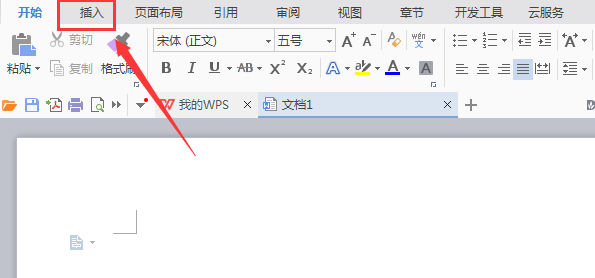
3、点击插入选项,在其编辑工具区里找到形状选项,如图所示:
wps文字如何更改布局页面呢?
在日常学习办公中,WPS是我们经常用到的一款软件,wps文字如何更改布局页面呢?下面下面小编就为大家介绍几种方法,不会的朋友分享可以参考本文,来看看吧
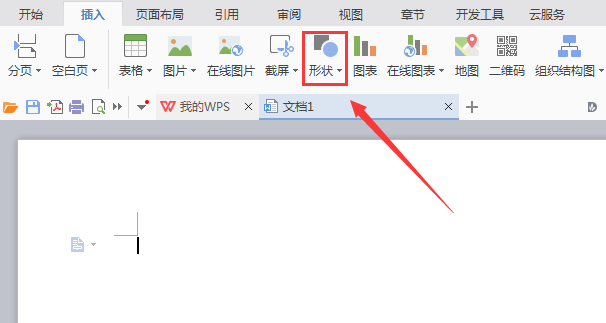
4、点击形状选项,在其子级菜单里找到推荐选项,如图所示:
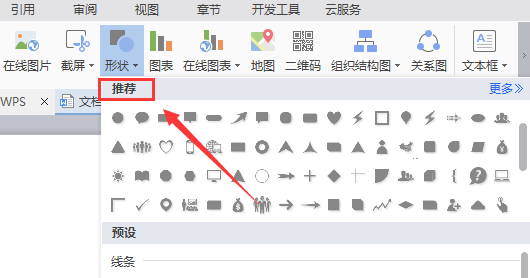
5、在推荐选项内找到交叉线选项,如图所示:
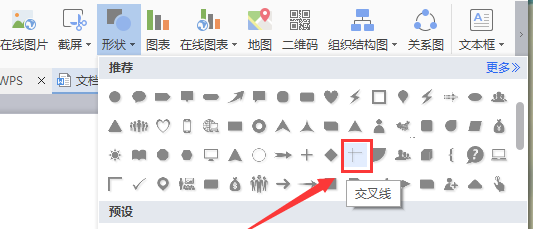
6、点击我们选择的选项,在编辑输入区里拖拽鼠标左键就输入了该形状,如图所示:
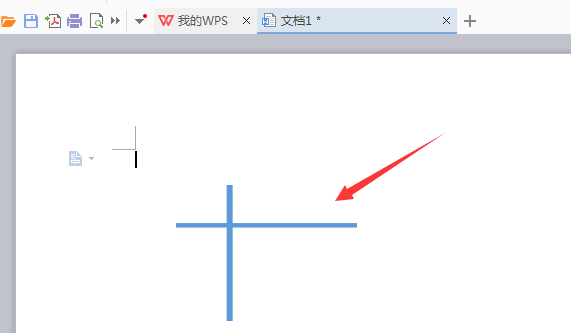
WPS表格如何分栏打印数据呢?
很多网友一提到分栏打印ET或EXCLE,就会觉得很难,其实日常表格的分栏打印只是小菜一碟,那么WPS表格如何分栏打印数据呢?下面小编就为大家介绍一下,来看看吧






